Bár a legtöbbünk valószínűleg figyelmen kívül hagyja, sőt eltávolítja az iPhone-alkalmazások többségét (használja valaki a Clips alkalmazást?), van egy beépített alkalmazás, amely nélkül nem tudnék élni. És ez a Notes alkalmazás. Legyen szó egy gyors ötlet feljegyzéséről, egy későbbi emlékeztetőről vagy egy lista készítéséről, a Notes alkalmazás egy kényelmes digitális jegyzettömb. Amit talán nem tud erről az alapalkalmazásról, az az, hogy megoszthatja a jegyzeteket iPhone-on.
Igen! Az elmúlt néhány iOS-kiadásban az Apple hozzáadta és kibővítette a felhasználók számára a jegyzetek megosztásának lehetőségét. Ezt macOS és iPadOS rendszeren is megteheti, így sokkal sokoldalúbbá válik.
Ebben a bejegyzésben bemutatjuk az összes olyan módot, amellyel megoszthatja jegyzeteit barátaival, családjával és munkatársaival.
Tartalom
- Hogyan működik a Notes megosztása?
-
Jegyzetek megosztása iPhone és Mac rendszeren
- Ossza meg a jegyzeteket iPhone-on és Mac-en e-mailben
- Jegyzetek megosztása az Üzenetek segítségével
- Ossza meg a jegyzeteket egy hivatkozás segítségével
- Ossza meg jegyzeteit az AirDroppal
- Hogyan lehet leállítani a jegyzet megosztását valakivel
- A megosztási engedélyek kezelése a Notes alkalmazásban
-
Együttműködés a Notes alkalmazással iPhone és Mac rendszeren
- Nézze meg mások szerkesztéseit valós időben
- Tekintse meg a többi felhasználó tevékenységi előzményeit
-
Ossza meg a jegyzeteket az iPhone-on barátaival
- Kapcsolódó hozzászólások:
Hogyan működik a Notes megosztása?
Először azonban nézzük meg, hogyan működik ez a funkció. Végül is nem tud képernyőképet készíteni, vagy másolni/beilleszteni egy jegyzetet, hogy megossza valakivel?
Technikailag ezt megteheti. De ennek jobb módja a Notes alkalmazás hivatalos megosztási funkciója. Ez nagyon hasonlóan működik a Google Dokumentumokhoz, tehát ha korábban használta, akkor ugyanúgy működik.
Azok számára, akik nem ismerik a valós idejű dokumentummegosztást, a következőképpen nézhet ki:
- Lehetőséget ad egy másik felhasználónak, hogy ugyanazon a jegyzeten dolgozzon, amelyen Ön is dolgozik
- Ezt követően szerkeszthetik ezt a jegyzetet egy másik eszközön
- Ahogy mindketten szerkesztik és hozzáadják a Jegyzetet, valós időben láthatják egymás munkáját
- Ez azt jelenti, hogy minden beírt, törölt vagy megváltoztatott szó azonnal megváltozik számukra is az interneten keresztül
Ezzel a módszerrel a Notes megosztása iPhone-on és Mac-en sokkal együttműködőbbé teszi az élményt. Vezethet egy listát két vagy több ember között, dolgozhat együtt egy esszén, oda-vissza jegyzeteket írhat, és bármi mást megtehet, ami eszébe jut.
Jegyzetek megosztása iPhone és Mac rendszeren
Most, hogy tudja, hogyan működik a Notes megosztása iPhone-on, készen áll, hogy megtanulja, hogyan kell ezt megtenni. Az alábbiakban négy beépített módot talál, amellyel megoszthat jegyzeteket valaki mással iPhone, iPad vagy Mac készülékén. A folyamat mindhárom eszközön ugyanaz. Tehát bár mi csak az iPhone-ra fogunk összpontosítani, tudd, hogy az utasításokat bármelyik eszközön követheted.
Ossza meg a jegyzeteket iPhone-on és Mac-en e-mailben
A jegyzetek iPhone-on való megosztásának első módja az e-mail. Ezzel a módszerrel egy linket küld a személynek az e-mailben. Amikor rákattint a hivatkozásra, megnyílik a Jegyzet az eszközük Notes alkalmazásában. Ez azt jelenti, hogy Apple-eszközzel kell rendelkezniük a megtekintéséhez, ami a cikkben szereplő összes módszerre vonatkozik. Nem oszthat meg jegyzetet az Apple Notes alkalmazásban olyan személlyel, aki nem rendelkezik az Apple Notes alkalmazással.
Rendben, így működik:
- Nyissa meg a Notes alkalmazást iPhone-ján.
- Érintse meg a „…” menü gombot a képernyő jobb felső sarkában. Mac gépen ezt a lépést kihagyja.
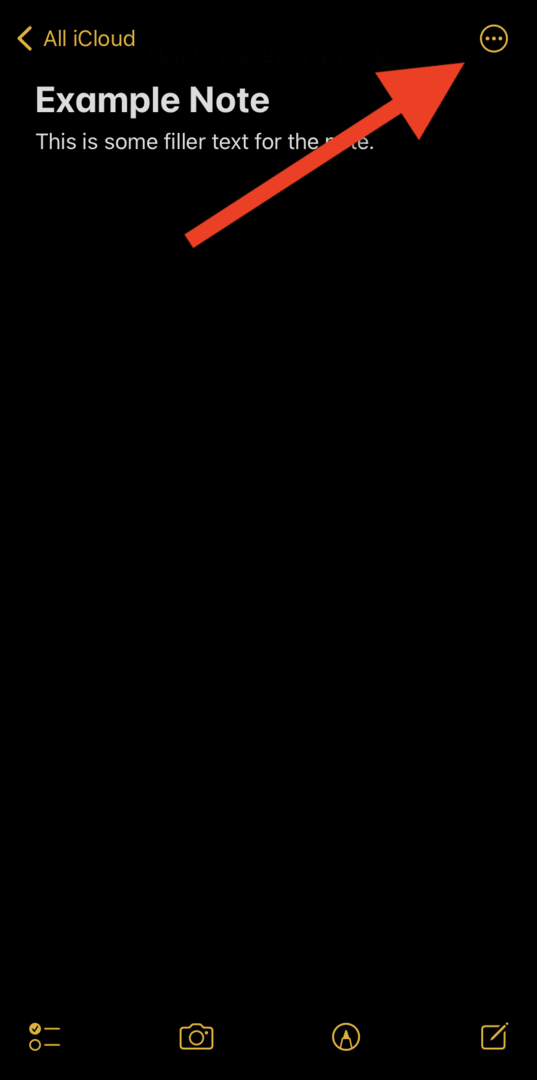
- Érintse meg a Megjegyzés megosztása opciót a felcsúsztatható menüből. Egy kis ember lesz mellette egy „+” jellel, amely az az ikon, amelyre Mac számítógépen kattint.
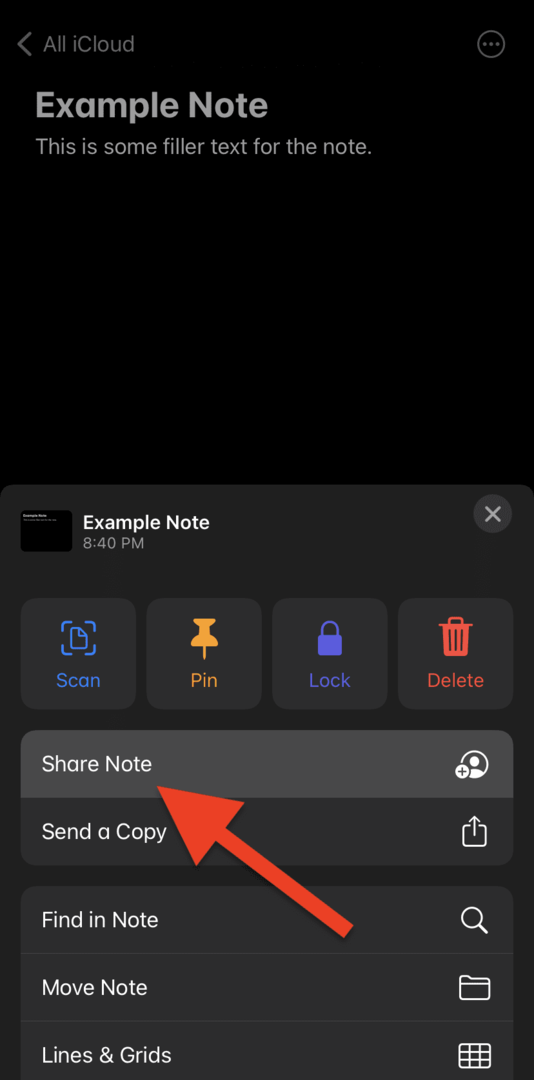
- Érintse meg a Levél gombra, ha megoszthatja ezt a jegyzetet e-mailben. Ha másik levelezőprogramot, például Gmailt használ, megérintheti azt.
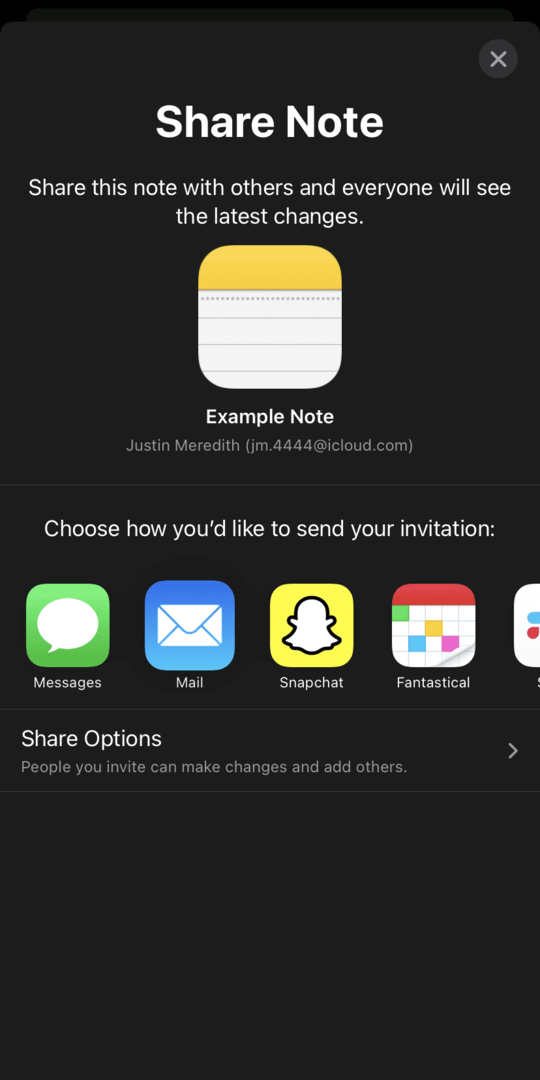
- Válassza ki a személy(eke)t, akikkel meg szeretné osztani ezt a jegyzetet az e-mail címük megadásával.
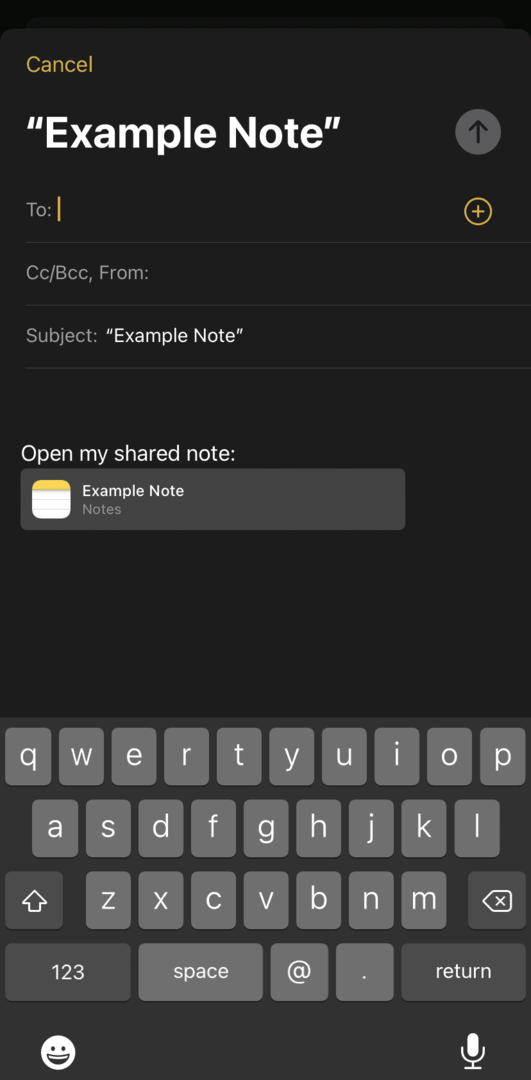
- Írjon be egy üzenetet, amelyben tudatja velük, hogy Öntől származik, és hogy mire való a megjegyzés, majd nyomja meg a Küldés gombot!
És ez az! Azok a személyek, akiknek elküldte a jegyzetet, mostantól hozzáférhet(nek).
Jegyzetek megosztása az Üzenetek segítségével
A jegyzetek megosztásának következő módja az iPhone készüléken egy szöveges üzenet. Ez a funkció nem kapcsolódik az iMessage-hez, így bárkinek elküldheti, akinek a számát elmentette az iPhone-jára. Itt van, hogyan:
- Nyissa meg a Notes alkalmazást iPhone-ján.
- Érintse meg a „…” menü gombot a képernyő jobb felső sarkában. Mac gépen ezt a lépést kihagyja.
- Érintse meg a Megjegyzés megosztása opciót a felcsúsztatható menüből. Egy kis ember lesz mellette egy „+” jellel, amely az az ikon, amelyre Mac számítógépen kattint.
- Koppintson az Üzenetek ikonra.
- Ban,-ben Nak nek: mezőbe írja be annak a nevét vagy számát, akinek el szeretné küldeni az üzenetet.
- Nyomja meg a küldés gombot.
És ez az! Szövegben kapnak egy linket a jegyzetre.
Ossza meg a jegyzeteket egy hivatkozás segítségével
A jegyzetek iPhone-on való megosztásának univerzálisabb módja a hivatkozás. Egy hivatkozás segítségével megoszthatja a jegyzetet szöveges üzenetben, e-mailben, azonnali üzenetküldőben, vagy akár úgy is, hogy felírja egy papírra.
- Nyissa meg a Notes alkalmazást iPhone-ján.
- Érintse meg a „…” menü gombot a képernyő jobb felső sarkában. Mac gépen ezt a lépést kihagyja.
- Érintse meg a Megjegyzés megosztása opciót a felcsúsztatható menüből. Egy kis ember lesz mellette egy „+” jellel, amely az az ikon, amelyre Mac számítógépen kattint.
- Görgessen az alkalmazásikonok között egy pillanatig, amíg meg nem találja a „Link másolása” feliratú ikont. Az ikonja úgy fog kinézni, mint egy láncszem. Érintse meg.
- Ha szeretné, beírhat e-mail címeket vagy telefonszámokat, amelyekre ezt a linket el szeretné küldeni, vagy egyszerűen megérintheti a Link másolása a képernyő jobb felső sarkában.
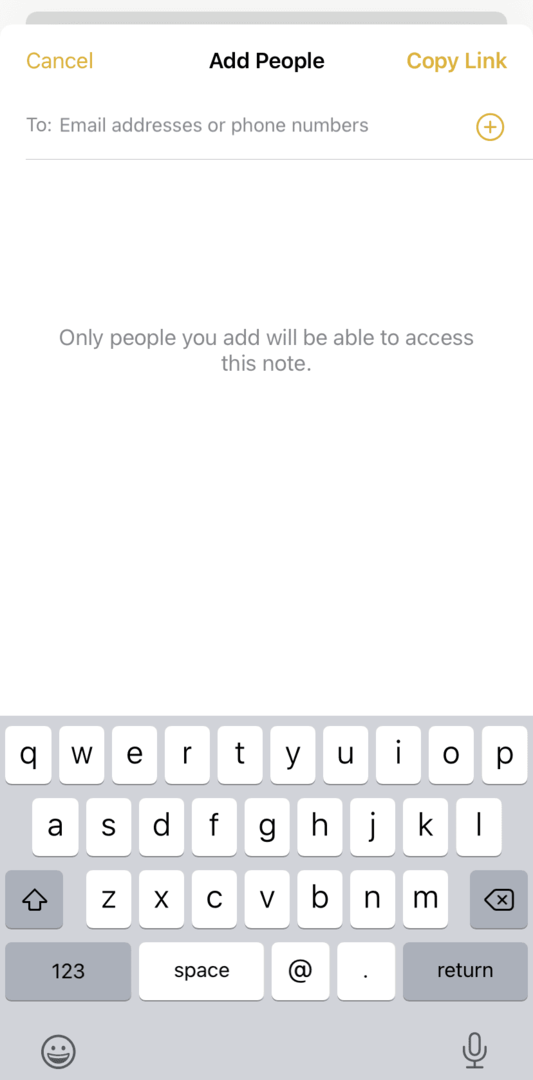
- Ha megérinti a Link másolása gombot, a hivatkozást az iPhone vágólapjára másolja. Innentől beillesztheti ezt a linket bármely kívánt alkalmazásba vagy üzenetbe. Be is illesztheti a Notes alkalmazásba, és leírhatja, hogy az emberek használhassák! Ez praktikus, ha az irodában feltesz egy jegyzetet a táblára.
Ossza meg jegyzeteit az AirDroppal
Végül megoszthat jegyzetet valakivel az AirDrop segítségével. Az AirDrop egy Bluetooth-megosztási funkció, amely az iOS-be épített. Úgy működik, hogy fájlokat és hivatkozásokat küld más Apple-eszközökre. Ez azonban csak Apple eszközökkel működik, és kissé bonyolult lehet a munka. Íme néhány további információ a működéshez.
Fontos megjegyezni azt is, hogy amikor iPhone-jegyzeteket oszt meg az AirDrop segítségével, az csak elküldi a jegyzet másolatát. Nem fogja tudni valós időben szerkeszteni valakivel, nem láthatja egymás szerkesztéseit stb.
- Nyissa meg a Notes alkalmazást iPhone-ján.
- Érintse meg a „…” menü gombot a képernyő jobb felső sarkában. Mac gépen ezt a lépést kihagyja.
- Koppintson a Másolat küldése iPhone-on vagy a Részvény gombot a Mac rendszeren.
- Érintse meg a Földre száll ikon.
- Buborékok jelennek meg, amelyek a közelben lévő eszközöket mutatják, amelyekre elküldheti a jegyzetet. Csak annyit kell tennie, hogy megérinti őket, és néhány másodpercen belül el kell küldenie a jegyzetet! Feltételezve persze, hogy működik – ez a funkció bonyolult lehet!
Hogyan lehet leállítani a jegyzet megosztását valakivel
És ez az! Ez mind a jegyzetek megosztásának módja az iPhone készüléken. Most gyorsan kitérünk arra, hogyan lehet álljon meg jegyzet megosztása is, miután megosztotta azt.
- Válassza ki azt a jegyzetet, amelynek megosztását le szeretné állítani a Notes alkalmazásban.
- Koppintson a jobb felső sarokban lévő ikonra, amelyen egy pipával ellátott személy látható.
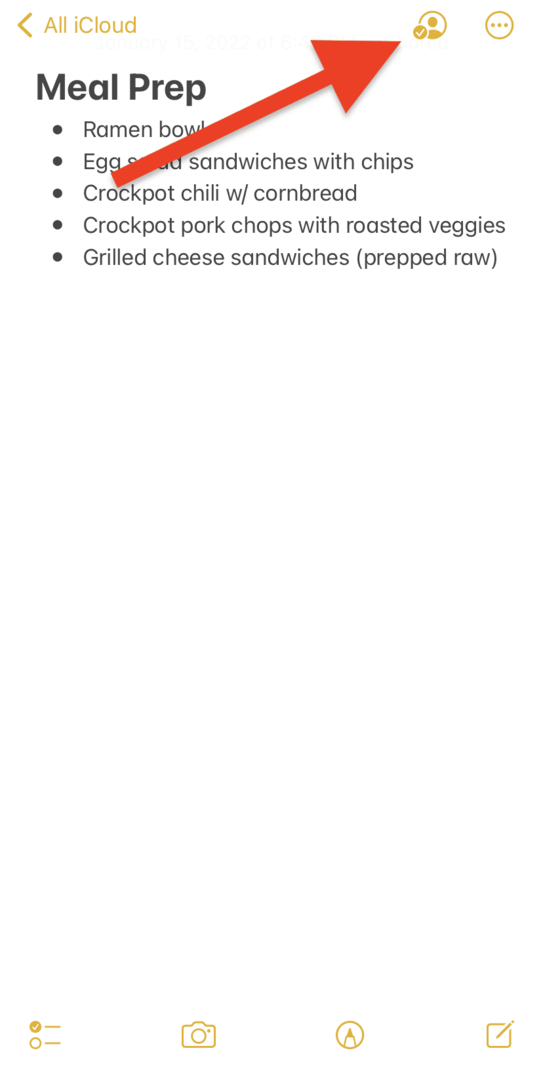
- Koppintson a Megosztott jegyzet kezelése.
- Most megérinthet minden személyt, és kiválaszthat Távolítsa el a hozzáférést hogy ne ossza meg velük a jegyzetet.
- Vagy megérintheti Megosztás leállítása ugyanazon az oldalon, hogy ne ossza meg egyszerre mindenkivel a jegyzetet. Ezzel nem szabadul meg a jegyzet, csak megváltozik, hogy ki tekintheti meg.
Fontos megjegyezni, hogy csak akkor szabályozhatja, hogy ki láthatja és ki nem láthatja a jegyzetet, ha Ön az adott jegyzet kezelője. Ön akkor lesz a jegyzet kezelője, ha Ön a jegyzet készítője.
A megosztási engedélyek kezelése a Notes alkalmazásban
A jegyzetek megosztási engedélyeinek kezelése a Jegyzetek alkalmazásban majdnem ugyanazokat a lépéseket követi, mint a jegyzetekhez való hozzáférés megszüntetése. Ha módosítja valakinek az engedélyeit, engedélyezheti vagy megtagadhatja, hogy szerkeszthesse és/vagy személyeket adhasson hozzá egy jegyzethez.
- Válassza ki azt a jegyzetet, amelynek engedélyeit szerkeszteni szeretné a Notes alkalmazásban.
- Koppintson a jobb felső sarokban lévő ikonra, amelyen egy pipával ellátott személy látható.
- Válassza ki Megosztott jegyzet kezelése.
- Koppintson arra a személyre, akinek az engedélyeit szerkeszteni szeretné.
- Megváltoztathatod őket ENGEDÉLY szintre Változtatásokat végezhet, amely lehetővé teszi számukra a szerkesztéseket, ill Csak megtekintésre, amely csak egy jegyzet elolvasását teszi lehetővé.
- Megadhatja vagy visszavonhatja a jegyzet másokkal való megosztásának lehetőségét.
Együttműködés a Notes alkalmazással iPhone és Mac rendszeren
Most, hogy tudja, hogyan oszthatja meg a jegyzeteket iPhone-on, hogyan állíthatja le a megosztásukat, és szerkesztheti megosztási módját, készen áll az együttműködés megkezdésére a Notes alkalmazásban. Az alábbiakban egy rövid lista található az összes olyan módról, amellyel együttműködhet más Apple-felhasználókkal egy jegyzetben.
Nézze meg mások szerkesztéseit valós időben
A Google Dokumentumok másokkal végzett munkájához hasonlóan valós időben tekintheti meg mások jegyzeteinek szerkesztéseit. Mindössze annyit kell tennie, hogy ez működjön, hogy egyszerre kezdjen el dolgozni a jegyzeten két különböző eszközön. Láthatja, hogy az egyes személyek mit csinálnak anélkül, hogy megzavarnák azt, amin dolgozol.
Ez nagyszerű a távoli együttműködéshez, amikor nem biztos, hogy egy szobában tartózkodik azokkal, akikkel a jegyzeten dolgozik. Ez egy nagyszerű módja annak, hogy dolgozzon esszéken, projekteken és egyéb feladatokon.
Tekintse meg a többi felhasználó tevékenységi előzményeit
Ha valaki dolgozik egy jegyzeten, miközben Ön nem használja a Jegyzetek alkalmazást, visszamenőleg megtekintheti a szerkesztéseit. Csak érintse meg a hárompontos menüt a jegyzet jobb felső sarkában, és válassza ki Jegyzettevékenység megjelenítése menüből.
Ekkor megjelenik egy lista az egyes felhasználók által a jegyzeten végrehajtott összes módosításról. Ideális megoldás arra az esetre, ha lemaradt egy jegyzetelési munkamenetről, és szeretné tudni, hogy ki és mikor járult hozzá.
Ossza meg a jegyzeteket az iPhone-on barátaival
És ez az! Ez minden, amit tudni kell a Notes iPhone-on való megosztásáról. Ez egy rendkívül praktikus funkció, ezért mindenképpen használja ki!
További információkért, hírekért és útmutatókért az Apple-lel kapcsolatban, nézze meg az AppleToolBox blog többi részét.
Találkozunk legközelebb!